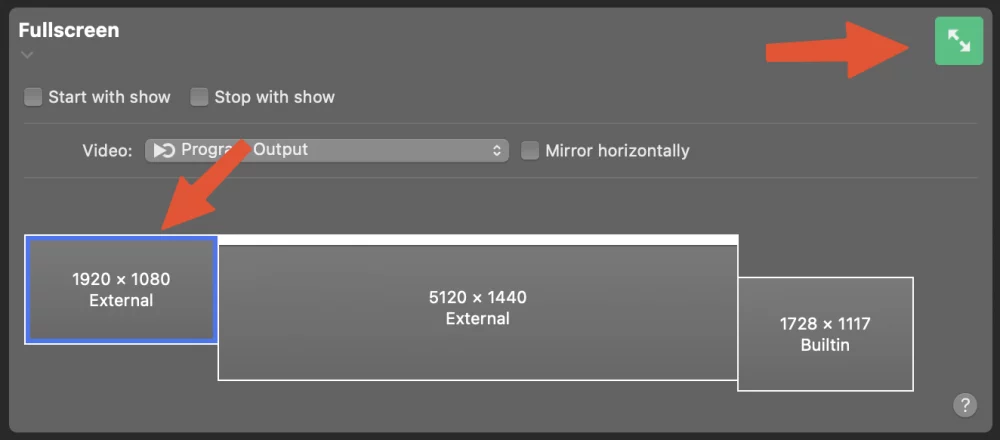Використання AirPlay з mimoLive забезпечує просте та ефективне рішення для відтворення на Smart TV або Apple TV. Хоча mimoLive безпосередньо не підтримує AirPlay, ви можете додати сумісний з AirPlay пристрій відображення як зовнішній монітор у Налаштуваннях дисплея в MacOS Monterey. Після додавання ви можете використовувати повноекранний режим відтворення mimoLive для потокової передачі вмісту на ваш Smart TV або Apple TV з надзвичайно низькою затримкою, навіть через WiFi. За допомогою шару AirPlay Output ви можете з легкістю насолоджуватися своїми творами mimoLive на великому екрані.
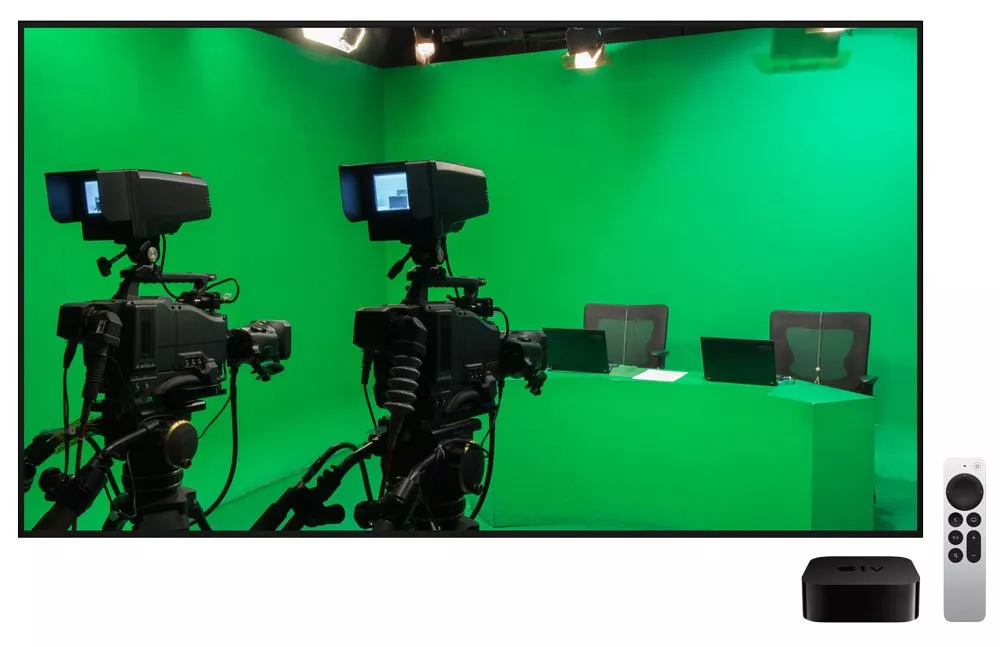
Підключіть AirPlay Display як додатковий монітор
- Перейдіть до Системні налаштування -> Дисплеї
- Додайте AirPlay Display (Apple TV або SmartTV) як додатковий монітор.
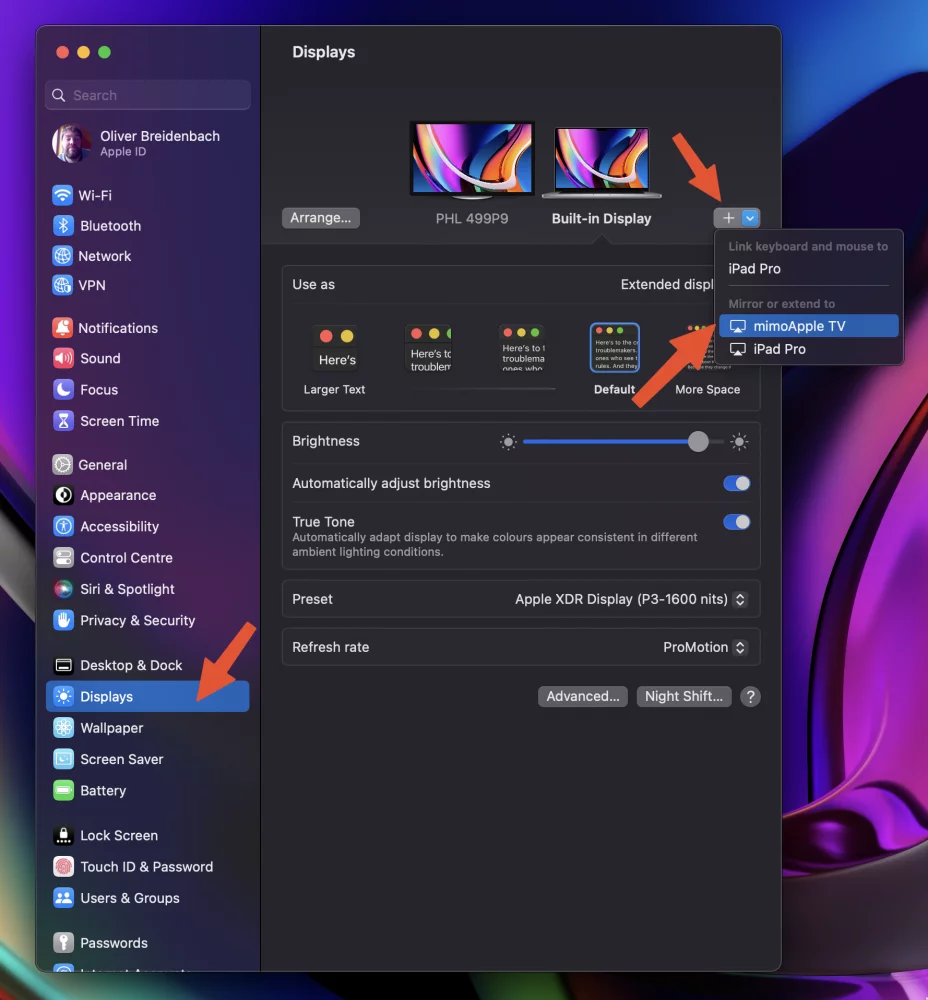
- Тепер ви можете перевірити і встановити роздільну здатність, натиснувши на щойно доданий дисплей:
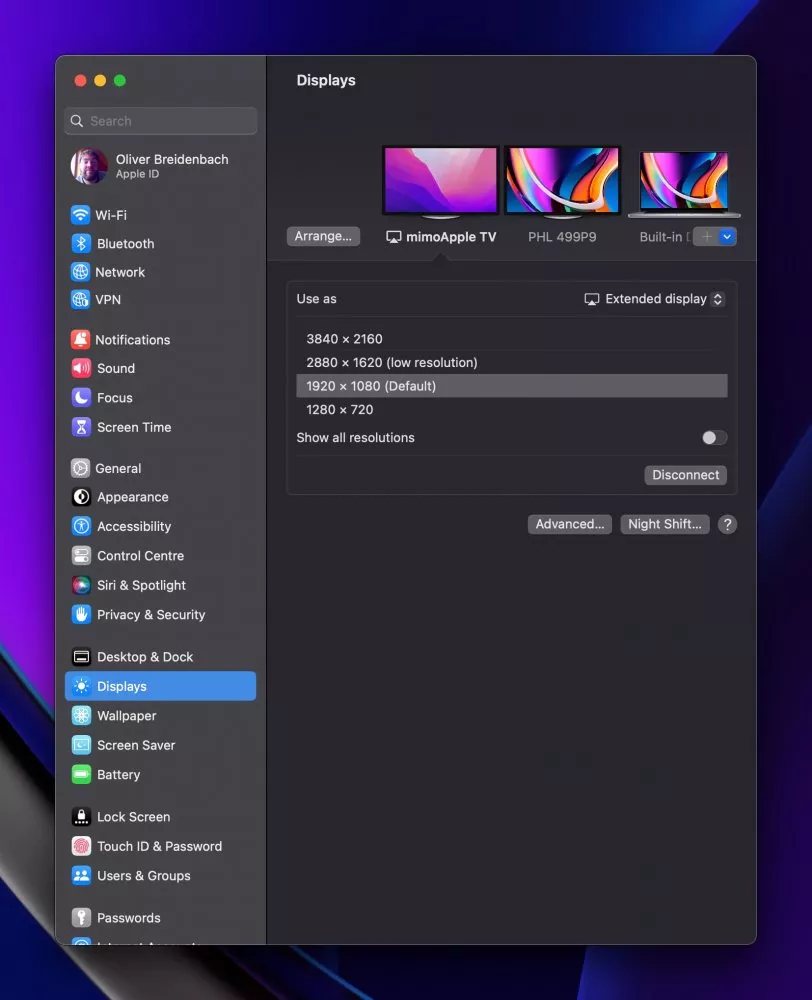
*
Скріншот зроблено з MacOS Ventura, але він також працює на MacOS Monterey.
Додати місце повноекранного відтворення
У mimoLive додайте пункт призначення Повноекранний перегляд:
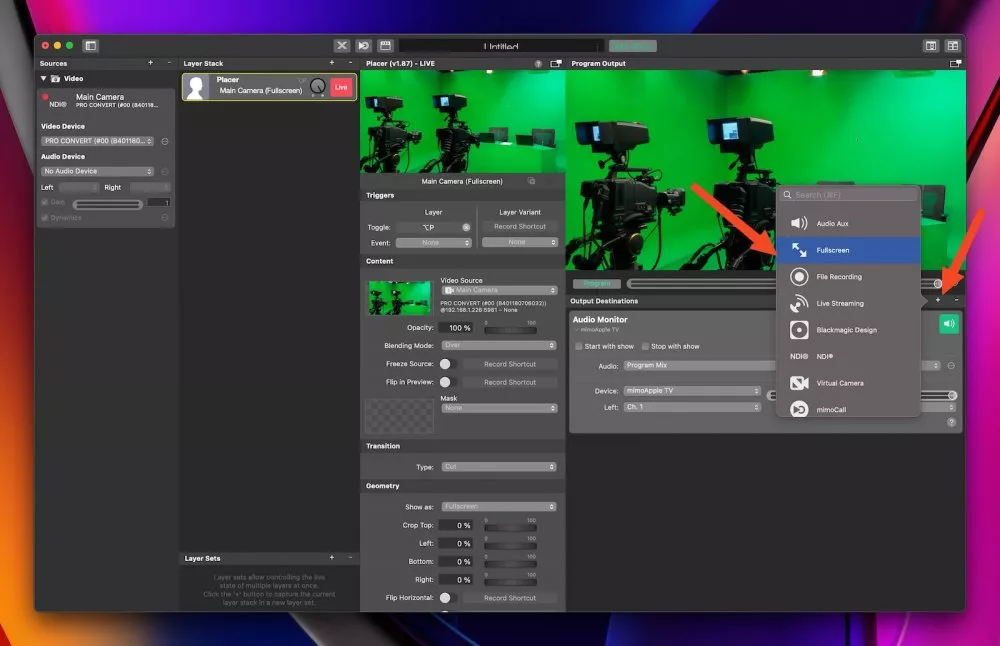
- Виберіть новий зовнішній монітор і увімкніть його наживо.